Problemy z połączeniem z Internetem
W przypadku wystąpienia problemów z połączeniem z Internetem, wykonaj poniższe
kroki zaczynając od użycia narzędzia Diagnostyka sieci.
Korzystanie z Diagnostyki sieci:
1
Wybierz polecenie menu Apple () > Preferencje systemowe.
2
Kliknij w Sieć, a następnie kliknij w przycisk „Pomóż mi” znajdujący się na dole okna.
3
Kliknij w przycisk Diagnostyka, aby otworzyć narzędzie Diagnostyka sieci.
4
Postępuj zgodnie ze wskazówkami wyświetlanymi na ekranie.
Jeżeli narzędzie Diagnostyka sieci nie może rozwiązać problemu, wówczas problem
ten może być związany z dostawcą usług internetowych (ISP), z którym próbujesz się
połączyć, albo z zewnętrznym urządzeniem używanym do połączenia się z dostawcą
(ISP), bądź z serwerem, do którego chcesz uzyskać dostęp. Spróbuj też wykonać kroki
opisane w kolejnej części.
106
Rozdział 4
Problem – poznaj jego rozwiązanie
Połączenie z Internetem przez modem kablowy, modem DSL lub sieć LAN
Upewnij się, że wszystkie przewody modemu są właściwie podłączone. Sprawdź
przewód zasilania modemu, przewód łączący modem z komputerem oraz przewód
łączący modem z gniazdem sieci. Sprawdź też przewody i zasilanie koncentratorów
i routerów Ethernet.
Wyłącz na kilka minut modem DSL lub modem kablowy, po czym włącz go ponownie.
Niektórzy dostawcy zalecają odłączenie przewodu zasilania od modemu. Jeżeli modem
posiada przycisk zerowania, można go nacisnąć przed albo po wyłączeniu i włączeniu.
Połączenia PPPoE
Jeśli nie możesz się połączyć z dostawcą Internetu za pomocą PPPoE, sprawdź, czy
w preferencjach sieci podane zostały prawidłowe dane.
Wprowadzanie ustawień PPPoE:
1
Wybierz polecenie menu Apple () > Preferencje systemowe.
2
Kliknij w Sieć.
3
Kliknij w przycisk dodawania (+) na dole listy połączeń sieciowych i wybierz PPPoE
z menu Interfejs.
4
Z menu Ethernet wybierz interfejs dla usługi PPPoE.
Wybierz Ethernet, jeśli łączysz się z siecią przewodową lub Wi-Fi, jeśli łączysz się z siecią
bezprzewodową.
5
Kliknij w Utwórz.
6
Podaj dane uzyskane od dostawcy usługi (nazwa konta, hasło i nazwa usługi PPPoE,
jeśli nazwa ta jest wymagana).
7
Kliknij w Zastosuj, aby uaktywnić ustawienia.
107
Rozdział 4
Problem – poznaj jego rozwiązanie
Połączenia sieciowe
Sprawdź, czy przewód Ethernet jest podłączony do komputera i do sieci. Sprawdź
przewody i zasilanie koncentratorów i routerów Ethernet.
Jeśli kilka komputerów wspólnie używa połączenia z Internetem, sprawdź, czy sieć
została skonfigurowana prawidłowo. Dowiedz się, czy dostawca dostarcza tylko jeden
adres IP, czy też wiele adresów IP, po jednym dla każdego komputera.
Jeżeli dostawca udostępnia tylko jeden adres IP, trzeba użyć routera, który rozdzieli
połączenie za pomocą technologii określanej jako „translacja adresów sieciowych” (NAT)
lub „maskowanie adresu IP”.
Poszukaj w dokumentacji routera informacji o konfigurowaniu lub zwróć się o pomoc
do osoby, która konfigurowała sieć. Do udostępniania jednego adresu IP wielu
komputerom można użyć stacji bazowej AirPort.
Informacje dotyczące korzystania ze stacji bazowej AirPort można znaleźć w Centrum
pomocy lub na witrynie AirPort: www.apple.com/pl/support/airport.
Jeżeli problemu nie można rozwiązać wykonując powyższe kroki, wówczas należy
skontaktować się z dostawcą Internetu lub z administratorem sieci.
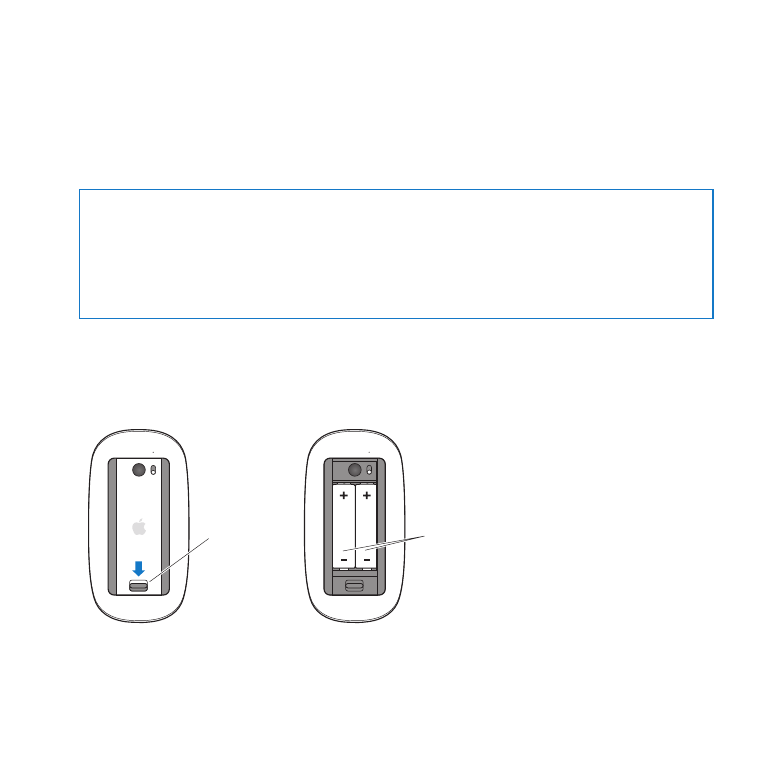
108
Rozdział 4
Problem – poznaj jego rozwiązanie